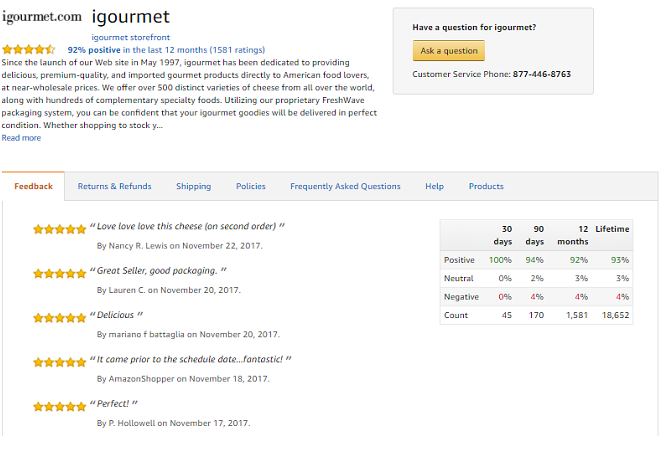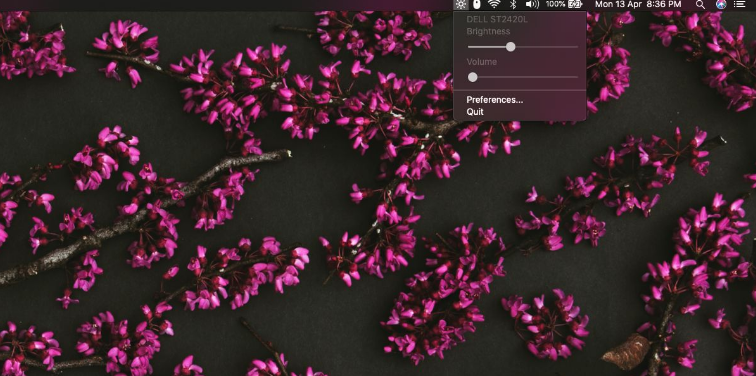Gpedit.Msc ஐ எவ்வாறு சரிசெய்வது என்பது விண்டோஸ் இல்லத்தில் பிழை இல்லை
குழு கொள்கை எடிட்டர் (gpedit.msc) அடிப்படையில் விண்டோஸிற்கான உள்ளமைவு மேலாளர், இது விண்டோஸ் அமைப்புகளை உள்ளமைப்பதை மிகவும் எளிதாக்குகிறது. விண்டோஸ் பதிவேட்டில் செல்வதை விட, பயனர் குழு கொள்கை எடிட்டர் வழியாக விண்டோஸ் இயக்க முறைமையின் வெவ்வேறு அம்சங்களை உள்ளமைக்க முடியும். இந்த கட்டுரையில், Gpedit ஐ எவ்வாறு சரிசெய்வது என்பது பற்றி பேசப்போகிறோம். விண்டோஸ் இல்லத்தில் பிழை காணப்படவில்லை. ஆரம்பித்துவிடுவோம்!
விண்டோஸ் 10 ப்ரோ பதிப்பு மற்றும் விண்டோஸ் 10 ஹோம் பதிப்புகளுக்கு இடையிலான மிக முக்கியமான வேறுபாடுகளில் ஒன்று உண்மையில் நெட்வொர்க்கிங் மேலாண்மை திறன்கள். மற்ற வேறுபாடுகள் ரிமோட் டெஸ்க்டாப்பை விலக்குவது மற்றும் விண்டோஸ் 10 ஹோம் பதிப்பிற்கான குழு கொள்கை ஆசிரியர். உண்மையில், குழு கொள்கை எடிட்டர் எந்த விண்டோஸ் ஹோம் பயனர்களுக்கும் கிடைக்காது, அது விண்டோஸ் எக்ஸ்பி, விண்டோஸ் 7, விண்டோஸ் 8.1 அல்லது விண்டோஸ் 10 அத்துடன்.
உங்கள் விண்டோஸ் 10 பதிப்பிலிருந்து குழு கொள்கை எடிட்டர் காணவில்லை என்றால் அல்லது gpedit.msc இல் பிழை ஏற்பட்டால். நீங்கள் உண்மையில் எந்த விண்டோஸ் 10 பதிப்பைப் பயன்படுத்துகிறீர்கள் என்பதைப் பார்க்க வேண்டும்.
இது ஒரு கடுமையான குறைபாடு, ஏனெனில் உள்ளூர் கணினியின் அமைப்புகளை நிர்வகிக்க கூட குழு கொள்கைகள் தேவை. விண்டோஸ் பதிவகம் வழியாக அமைப்புகளை மாற்றுவதை விட உள்ளூர் குழு கொள்கை மிகவும் ஆபத்தானது. பெரும்பாலான குழு கொள்கை அமைப்புகள் எளிதில் மாற்றியமைக்கப்படலாம், இருப்பினும் பதிவேட்டில் திருத்துதல் கணினியிலும் மோசமான விளைவுகளை ஏற்படுத்தும்.
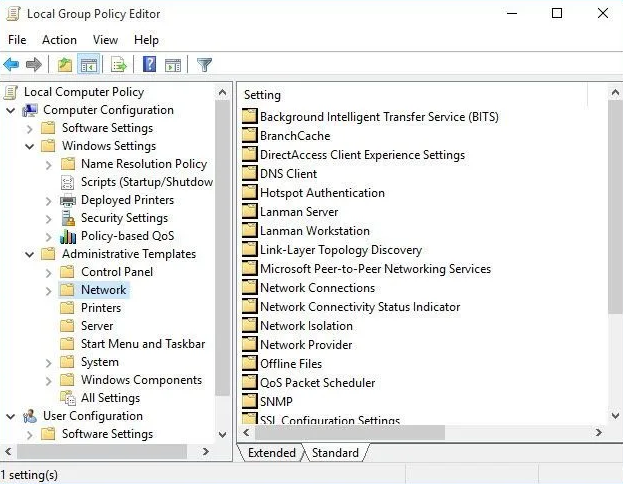
எனவே, இந்த கட்டுரையில், விண்டோஸ் 10 ஹோம் பதிப்பிற்கான குழு கொள்கை எடிட்டரை உண்மையில் நிறுவ நாங்கள் உங்களுக்கு வழிகாட்டுவோம். விண்டோஸ் 7 மற்றும் விண்டோஸ் 8 ஆகியவற்றிலும் இந்த முறையைப் பயன்படுத்தலாம்.
பவர்ஷெல் ஸ்கிரிப்ட் வழியாக விண்டோஸ் 10 ஹோம் இல் GPEdit.msc ஐ நிறுவவும்
- நீங்கள் GPEdit Enabler ஸ்கிரிப்டை பதிவிறக்கம் செய்ய வேண்டும்.
இது அடிப்படையில் ஒரு எளிய பவர்ஷெல் ஸ்கிரிப்ட் ஆகும், இது முடக்கப்பட்ட குழு கொள்கை அம்சத்தை விண்டோஸ் 10 ஹோம் பதிப்பில் நிறுவும்.
- பதிவிறக்கம் செய்யப்பட்டதை வலது கிளிக் செய்யவும் gpedit-enabler.bat கோப்பு பின்னர் தேர்வு செய்யவும் நிர்வாகியாக செயல்படுங்கள்
- இது நிறுவல் செயல்முறையைத் தொடங்கும். உங்கள் கணினி செயல்திறனை நம்புவதற்கு சிறிது நேரம் ஆகலாம். செயல்முறை முடிந்ததும், கட்டளை வரியில் சாளரத்தை மூட நீங்கள் எந்த விசையும் அழுத்த வேண்டும்.
- மறுதொடக்கம் தேவையில்லை என்றாலும், கொள்கைகள் செயல்படவில்லை என்றால், நீங்கள் ஒரு முறை கணினியை மறுதொடக்கம் செய்ய வேண்டும்.

நிறுவிய பின் குழு கொள்கை திருத்தியை எவ்வாறு திறக்கலாம்
நீங்கள் குழு கொள்கை எடிட்டரை நிறுவிய பின், நீங்கள் உள்ளூர் குழு கொள்கைகளை அணுக வேண்டும் மற்றும் உங்கள் கணினியில் ஏற்கனவே செயல்படுத்தப்பட்ட குழு கொள்கைகளை திருத்த வேண்டும். விண்டோஸ் விசை + ஆர் தட்டுவதன் மூலம் ரன் உரையாடலைத் திறக்கவும் gpedit.msc Enter விசை அல்லது சரி பொத்தானைக் கிளிக் செய்க. இது விண்டோஸ் 10 ஹோம் இல் gpedit ஐ திறக்கும்.
இந்த முறை குழு கொள்கை எடிட்டரை இயக்கியிருந்தாலும் பெரும்பாலான மக்கள் புகார் கூறுகின்றனர். பெரும்பாலான அமைப்புகள் முகப்பு பதிப்பில் இயங்காது. உங்கள் விஷயத்தில் இரண்டு முறைகளும் தோல்வியுற்றால், நீங்கள் உண்மையில் மூன்றாவது முறையை முயற்சிக்க வேண்டும்.
GPEdit நிறுவி வழியாக விண்டோஸ் 10 இல்லத்தில் குழு கொள்கை எடிட்டரை (gpedit.msc காணப்படவில்லை) இயக்கவும்
ஏனெனில் குழு கொள்கை எடிட்டர் இயல்பாக விண்டோஸ் 10 இல் சேர்க்கப்படவில்லை. எடிட்டரை முதலில் பதிவிறக்கம் செய்ய வேண்டும்.
இது அடிப்படையில் ஒரு எளிய அமைவு கோப்பாகும், இது இயங்கும் போது உங்கள் விண்டோஸ் ஹோம் சிஸ்டத்தில் குழு கொள்கை எடிட்டரை நிறுவும் மற்றும் கட்டமைக்கும்.
Gpedit.MSC ஐ சரியாக நிறுவவும்
உங்களிடம் 32 பிட் விண்டோஸ் (x86) இருந்தால், எந்த பிரச்சனையும் இல்லாமல் அமைப்பு சீராக நிறுவப்பட வேண்டும். பின்னர் நீங்கள் மைக்ரோசாஃப்ட் மேனேஜ்மென்ட் கன்சோல் வழியாக குழு கொள்கை எடிட்டரை அணுக முடியும் இயக்கவும் -> gpedit.msc . இருப்பினும், உங்களிடம் 64-பிட் விண்டோஸ் (x64) இருந்தால், நிறுவியை இயக்கிய பின் உங்களுக்கு சில கூடுதல் படிகள் தேவைப்படும். நிறுவியை இயக்கிய பின் கீழே உள்ள இந்த எளிய வழிமுறைகளைப் பின்பற்ற வேண்டும்:
- முதலில், C: Windows SysWOW64 கோப்புறைக்குச் செல்லவும்
- பின்வரும் கோப்புறைகள் மற்றும் கோப்புகளை நகலெடுக்கவும் சி: விண்டோஸ் SysWOW64 க்கு சி: விண்டோஸ் சிஸ்டம் 32
குழு கொள்கை , GroupPolicyUsers மற்றும் gpedit.msc .
இது உண்மையில் ரன் உரையாடலில் இருந்து எடிட்டரை இயக்குகிறது என்பதை உறுதி செய்யும்.
Gpedit.msc ஐ இயக்குவதில் பொதுவான சிக்கல்களை தீர்க்கவும்
நீங்கள் ஒரு எம்.எம்.சி பெறுகிறீர்கள் என்றால் gpedit.msc ஐத் தொடங்கும்போது ஒரு ஸ்னாப்-இன் பிழை செய்தியை உருவாக்க முடியாது. தீர்வுக்கு நீங்கள் கீழே உள்ள படிகளைப் பின்பற்றலாம்:
- C க்குச் செல்லவும்: Windows Temp gpedit கோப்புறை, பின்னர் அது இருப்பதை உறுதிசெய்க.
- பின்வரும் ஜிப் கோப்பை பதிவிறக்கம் செய்து அதை C க்கு அன்சிப் செய்யுங்கள்: Windows Temp gpedit . இது x86.bat மற்றும் x64.bat ஆகிய இரண்டு கோப்புகளையும் மாற்ற வேண்டும்.
gpedit-temp-files-x86x64 (1.3 கி.பி., 51,640 வெற்றி)
ட்விட்டர் அச்சச்சோ ஏதோ தவறு ஏற்பட்டது
- இப்போது நீங்கள் 32 பிட் ஆப்பரேட்டிங் சிஸ்டத்தை இயக்குகிறீர்கள் என்றால் x86.bat ஐ இயக்க வேண்டும், மேலும் 64 பிட் விண்டோஸ் 10 ஐ இயக்குகிறீர்கள் என்றால் x64.bat ஐ இயக்க வேண்டும். நீங்கள் தொகுதி கோப்புகளை நிர்வாகியாக இயக்குகிறீர்கள் என்பதை உறுதிப்படுத்திக் கொள்ளுங்கள்.
மேலே குறிப்பிட்டுள்ள படிகளைப் பின்பற்றிய பிறகு, இப்போது நீங்கள் விண்டோஸ் 10 முகப்பு பதிப்பில் செயல்படும் குழு கொள்கை எடிட்டரைக் கொண்டிருக்க வேண்டும்.
பாலிசி பிளஸ் வழியாக விண்டோஸ் 10 க்கான குழு கொள்கை ஆசிரியர் (gpedit.msc காணப்படவில்லை)
பாலிசி பிளஸ் உண்மையில் மூன்றாம் தரப்பு பயன்பாடு மற்றும் உள்ளமைக்கப்பட்ட குழு கொள்கை எடிட்டருக்கு மாற்றாகும். அதன் இடைமுகம் GPEdit ஐப் போன்றது. பாலிசி பிளஸைப் பயன்படுத்துவதன் முக்கிய நன்மைகளில் ஒன்று, இது உங்களுக்கு தேவையான கொள்கைகளைத் தேடக்கூடிய ஒரு தேடல் செயல்பாட்டுடன் வருகிறது.
- முதலில், நீங்கள் பாலிசி பிளஸை பதிவிறக்கம் செய்ய வேண்டும்
கொள்கை பிளஸ் (10.3 கிபி, 23,692 வெற்றிகள்) - Policy-Plus.exe ஐ இயக்கவும். இது உண்மையில் ஒரு சிறிய பயன்பாடாகும், எனவே அது உடனடியாக திறக்கும். விண்டோஸ் உள்ளமைக்கப்பட்ட குழு கொள்கை எடிட்டரிலும் நீங்கள் அதை எவ்வாறு செய்கிறீர்கள் என்பதையும் நீங்கள் கொள்கைகளில் மாற்றங்களைச் செய்யலாம்.
இங்கே கவனிக்க வேண்டிய ஒரு விஷயம் என்னவென்றால், நீங்கள் உள்ளூர் குழு கொள்கை எடிட்டரைப் பயன்படுத்த விரும்பும்போது இந்த முறைகள் அடிப்படையில் பயனுள்ளதாக இருக்கும். நீங்கள் ஒரு டொமைன் நிர்வாகியாக இருந்தால், விண்டோஸ் 10 ஹோம் கம்ப்யூட்டரில் குழு கொள்கைகளை விண்டோஸ் சர்வர் ஆக்டிவ் டைரக்டரி வழியாக உள்ளமைக்க விரும்பினால். ஆக்டிவ் டைரக்டரியில் ஒரு டொமைனில் சேர விண்டோஸ் 10 ஹோம் ஆதரிக்காததால் அவரது முறை பயனுள்ளதாக இருக்காது.
குழு கொள்கை அமைப்புகள் (gpedit.msc காணப்படவில்லை) அவை கட்டமைக்கத்தக்கதாக இருக்கலாம்
மாற்றியமைக்கக்கூடிய சில எடுத்துக்காட்டுகளைப் பார்ப்போம்
நீங்கள் ஸ்டார்ட் அல்லது ரன் தேட வேண்டும் gpedit.msc குழு கொள்கை திருத்தியைத் திறக்க. பின்னர் விரும்பிய அமைப்பிற்கு செல்லவும், அதில் இருமுறை தட்டவும், இயக்கு அல்லது முடக்கு என்பதைத் தேர்ந்தெடுத்து விண்ணப்பிக்கவும் / சரி
தொடக்க மெனு அல்லது பணிப்பட்டி மாற்றங்கள்
பயனர் உள்ளமைவு> நிர்வாக வார்ப்புருக்கள்> தொடக்க மெனு மற்றும் பணிப்பட்டி
விண்டோஸ் புதுப்பிப்பைத் தவிர்க்கவும் அல்லது தாமதப்படுத்தவும்
கணினி கட்டமைப்பு> நிர்வாக வார்ப்புருக்கள்> விண்டோஸ் கூறுகள்> விண்டோஸ் புதுப்பிப்பு> மேம்பாடுகள் மற்றும் புதுப்பிப்புகளை ஒத்திவைத்தல்
கட்டாய மறுதொடக்கங்களை முடக்கு
கணினி கட்டமைப்பு> நிர்வாகி வார்ப்புருக்கள்> விண்டோஸ் கூறுகள்> விண்டோஸ் புதுப்பிப்பு> திட்டமிடப்பட்ட தானியங்கி புதுப்பிப்பு நிறுவல்களுக்கு பயனர்கள் உள்நுழைந்தவுடன் தானாக மறுதொடக்கம் இல்லை
நீக்கக்கூடிய வட்டுகளை அணைக்கவும்
பயனர் உள்ளமைவு> நிர்வாக வார்ப்புருக்கள்> கணினி> நீக்கக்கூடிய சேமிப்பக அணுகல்> நீக்கக்கூடிய வட்டுகள்: வாசிப்பு அணுகலை மறுக்கவும்
பிற வன்பொருள் கதவடைப்புகளைப் பாருங்கள்: கணினி கட்டமைப்பு> கொள்கைகள்> நிர்வாக வார்ப்புருக்கள்> கணினி> சாதன நிறுவல்> சாதன நிறுவல் கட்டுப்பாடுகள்
சக்தி தொடர்பான கொள்கை அமைப்புகள்
கணினி கட்டமைப்பு> நிர்வாக வார்ப்புருக்கள்> கணினி> சக்தி மேலாண்மை

OneDrive ஐ முடக்கு | gpedit.msc கிடைக்கவில்லை
கணினி கட்டமைப்பு> நிர்வாக வார்ப்புருக்கள்> விண்டோஸ் கூறுகள்> ஒன்ட்ரைவ்> கோப்பு சேமிப்பிற்காக ஒன்ட்ரைவ் பயன்பாட்டை தவிர்க்கவும்
மென்பொருள் நிறுவல்களைத் தவிர்க்கவும்
கணினி உள்ளமைவுகள்> நிர்வாக வார்ப்புருக்கள்> விண்டோஸ் கூறுகள்> விண்டோஸ் நிறுவி> விண்டோஸ் நிறுவியை முடக்கு
விண்டோஸ் டிஃபென்டரை முடக்கு
கணினி கட்டமைப்பு> நிர்வாக வார்ப்புருக்கள்> விண்டோஸ் கூறுகள்> விண்டோஸ் டிஃபென்டர்> விண்டோஸ் டிஃபென்டரை அணைக்கவும்
உங்கள் டெஸ்க்டாப் வால்பேப்பரைப் பூட்டுங்கள்
பயனர் உள்ளமைவு> நிர்வாக வார்ப்புருக்கள்> கண்ட்ரோல் பேனல்> தனிப்பயனாக்கம்> டெஸ்க்டாப் பின்னணியை மாற்றுவதைத் தடுக்கவும்
விண்டோஸ் 10 டெலிமெட்ரியை அணைக்கவும் நிர்வாகியாக gpedit.msc ஐ திறப்பதன் மூலம் குழு கொள்கை எடிட்டரைத் திறக்கவும். கணினி கட்டமைப்பு> நிர்வாக வார்ப்புருக்கள்> விண்டோஸ் கூறுகள்> தரவு சேகரிப்பு மற்றும் முன்னோட்டம் உருவாக்கங்கள்> டெலிமெட்ரியை அனுமதி

பயன்பாடுகள் இயங்குவதிலிருந்து வெள்ளை அல்லது தடுப்புப்பட்டியல்
கணினி கட்டமைப்பு> கொள்கைகள்> விண்டோஸ் அமைப்புகள்> பாதுகாப்பு அமைப்புகள்> பயன்பாட்டுக் கட்டுப்பாட்டு கொள்கைகள்> AppLocker
விண்டோஸ் உள்நுழைவு முயற்சிகளைப் பதிவுசெய்க
கணினி உள்ளமைவு> விண்டோஸ் அமைப்புகள்> பாதுகாப்பு அமைப்புகள்> உள்ளூர் கொள்கைகள்> தணிக்கை கொள்கை> உள்நுழைவு நிகழ்வுகள் (வெற்றி மற்றும் தோல்வியை இயக்கவும்)
சில கட்டுப்பாட்டு குழு உருப்படிகளை மட்டும் காட்டு
உள்ளூர் கணினி கொள்கை> பயனர் உள்ளமைவு> நிர்வாக வார்ப்புருக்கள்> கண்ட்ரோல் பேனல் > குறிப்பிட்ட கண்ட்ரோல் பேனல் உருப்படிகளை மறைக்கவும் அல்லது குறிப்பிட்ட கண்ட்ரோல் பேனல் உருப்படியை மட்டும் காண்பி
முடிவுரை
சரி, அதுதான் எல்லோரும்! இந்த gpedit.msc கட்டுரையை நீங்கள் காணவில்லை, அது உங்களுக்கு உதவியாக இருக்கும் என்று நம்புகிறேன். இது குறித்த உங்கள் கருத்தை எங்களுக்குத் தெரிவிக்கவும். இந்த கட்டுரை தொடர்பான கூடுதல் கேள்விகள் மற்றும் சிக்கல்கள் உங்களிடம் இருந்தால். பின்னர் கீழேயுள்ள கருத்துகள் பிரிவில் எங்களுக்குத் தெரியப்படுத்துங்கள். நாங்கள் விரைவில் உங்களைத் தொடர்புகொள்வோம்.
இந்த நாள் இனிதாகட்டும்!
மேலும் காண்க: Chrome வன்பொருள் முடுக்கம் எவ்வாறு இயக்குவது / முடக்குவது